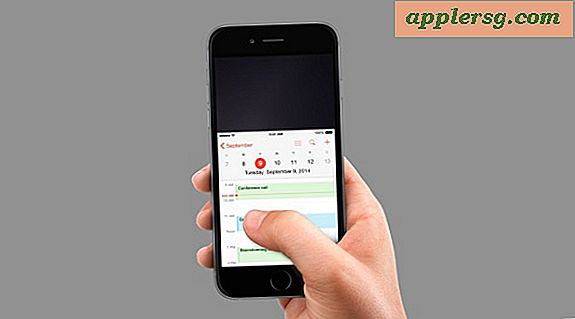Hur man ändrar storlek på foto till passstorlek
Objekt du behöver
Adobe Photoshop CS4 eller annan fotomanipuleringsprogramvara
Digital fotografi
Du kan manipulera ett fotografi i många programvarupaket, och alla kan låta dig ändra storlek på en bild. Adobe Photoshop är branschledande och prissätts som det. Adobe erbjuder en nedskuren version som heter Adobe Photoshop Elements till ett reducerat pris. GIMP är en gratis, fullt funktionell bildprogramvara som konkurrerar med Adobe Photoshop i kapacitet. Du kan ladda ner den för operativsystemen Windows, Mac OS X och Unix. Googles Picasa är också gratis och plattformsoberoende. Oavsett vilket program du väljer följer storleksförändringsprocessen ungefär samma steg. Instruktionerna som följer hänvisar specifikt till Adobe Photoshop CS4.
Bestäm vad passstorlek betyder för dig. Amerikanska passfoton mäter 2 tum med 2 tum. Kanadensiska passfoton är 50 mm (2 tum) breda och 70 mm (2 3/4 tum) höga. Låt oss välja 2 tum x 2 tum för denna demonstration.
Öppna din bild i din bildprogramvara. I det här exemplet använder vi Photoshop.
Välj "Bildstorlek" i rullgardinsmenyn Bild.
Ställ in "Upplösning" för ditt fotografi i rutan som dyker upp. Använd 300 pixlar / tum för utskrift - men överskrid aldrig den upplösning som ditt foto redan har. Om bilden till exempel har en upplösning på 150 pixlar / tum till att börja med, håll den på 150 pixlar / tum. För användning på webben räcker det med 72 pixlar / tum.
Ställ in enheterna för "Bredd" och "Höjd" till tum. Se till att rutan "Begränsa proportioner" inte är markerad. Ange "2" för dokumentets bredd och höjd. Klicka på "OK". Spara bilden så är du klar!
Tips
Din storlek på bilden kanske inte verkar mäta 2 tum x 2 tum på din bildskärm. Storleken som fotot visas på skärmen beror på bildens upplösning och skärmens upplösning. Bilden kommer dock att skrivas ut med måtten 2 tum x 2 tum.